Simulink® Программное обеспечение Design Optimization™ позволяет вам оценить скалярные, векторные и матричные параметры. Можно принять итерационный подход к оценке параметров модели. Для примера, если у вас есть большое количество параметров для оценки, начните с оценки тех, которые больше всего влияют на выход. После того, как вы оцените подмножество параметров и проверьте предполагаемые параметры, можно выбрать оставшиеся параметры для оценки.
Можно также сначала использовать анализ чувствительности, чтобы идентифицировать параметры, которые больше всего влияют на оценку, а затем задать эти параметры для оценки. Чтобы открыть Sensitivity Analyzer, на вкладке Parameter Estimation, нажмите ![]() Sensitivity Analysis. В Sensitivity Analyzer можно идентифицировать параметры модели, которые больше всего влияют на задачу оценки и вычислить начальные значения для параметров оценки.
Sensitivity Analysis. В Sensitivity Analyzer можно идентифицировать параметры модели, которые больше всего влияют на задачу оценки и вычислить начальные значения для параметров оценки.
Программное обеспечение может только оценивать переменные, которые используются моделью. Создайте переменные для оценки в MATLAB® или рабочее пространство модели, и задайте свою модель Simulink или параметры блоков, используя эти переменные.
На этом рисунке параметр Numerator coefficients блока Transfer Fcn задан как числовое значение.
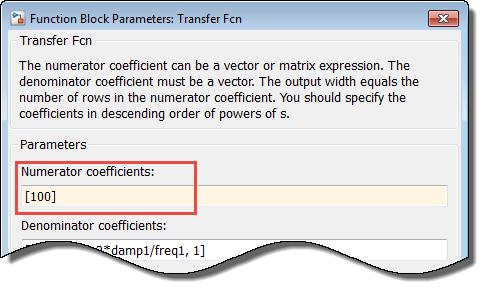
Чтобы оценить параметр Numerator coefficients, задайте его как переменную gain1:
Создайте переменную gain1 одним из следующих способов:
Добавьте переменные в рабочее пространство модели и задайте начальные значения.
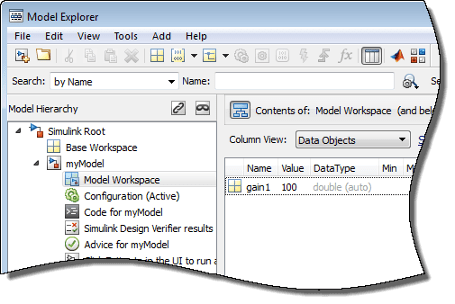
Запишите код инициализации в PreloadFcn коллбэк модели. Для получения дополнительной информации см. Раздел «Обратные коллбэки модели».
gain1 = 100
Задайте параметры блоков как переменный gain1 в диалоговом окне Transfer Fcn блока.
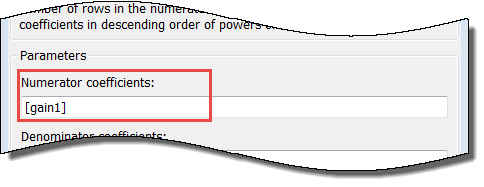
Теперь можно выбрать gain1 для оценки. См., Определение параметров для оценки.
Можно задать параметры для оценочных экспериментов с помощью редактора Estimated Parameters. В Parameter Estimator на вкладке Parameter Estimation нажмите Select Parameters.

Чтобы выбрать параметры для всех экспериментов, нажмите Select Parameters на панели Parameters Tuned for all Experiments. Это открывает диалоговое окно Select model variables. Здесь можно выбрать параметры, которые вы хотите оценить, установив флажок рядом с ним или задав выражение. Для получения дополнительной информации см. Раздел «Выбор параметров» Диалоговое окно «Выбор переменных модели».
Редактор выглядит как
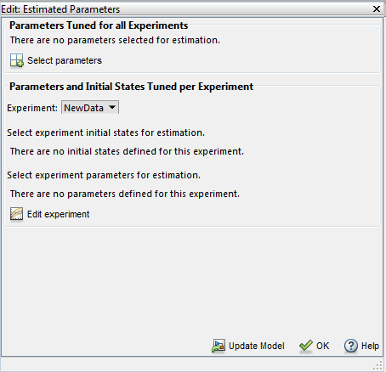
Для примера, в engine_idle_speed модель, выберите freq1, freq2, freq3, gain1, gain2, gain3 и mean_speed для оценки. Вам не нужно оценивать параметры все сразу. Можно сначала выбрать все интересующие вас параметры, а затем позже выбрать подмножество для оценки. По умолчанию все параметры выбираются для оценки. Чтобы отменить выбор тех, которые вы не хотите оценивать, снимите флажок Estimate для параметра. В данном примере только оцените gain1, gain2, gain3 и mean_speed. Установите их начальные значения 10, 100, 50 и 500 соответственно и нажмите OK. Диалоговое окно Edit: Estimated Parameters выглядит следующим образом
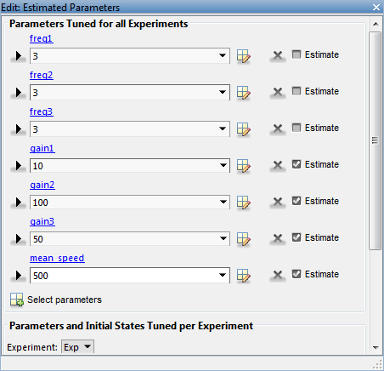
Чтобы узнать, как задать начальные значения и верхние и нижние границы параметров, смотрите «Определение начальных догадок» и «Верхние/нижние границы».
Чтобы выбрать параметры для оценки в конкретном эксперименте, сначала выберите эксперимент для оценки, как описано в Estimate Parameters and States. Затем можно использовать диалоговое окно Edit:Estimated Parameters, чтобы выбрать параметры для оценки этого эксперимента. Выберите имя эксперимента из выпадающего списка Experiment: на панели Parameters and Initial States Tuned per Experiment. Затем нажмите Edit experiment, чтобы запустить редактор экспериментов для выбранного эксперимента.
Также можно щелкнуть правой кнопкой мыши имя эксперимента в списке Experiments и выбрать Edit.... В редакторе экспериментов нажмите кнопку Select parameters на панели Parameters. В диалоговом окне Выбрать переменные модели можно выбрать параметры, которые вы хотите оценить в этом эксперименте, установив флажок рядом с ним или задав выражение. Для получения дополнительной информации см. Раздел «Выбор параметров» Диалоговое окно «Выбор переменных модели».
Используйте это диалоговое окно, чтобы задать параметры для оценки. В таблице перечислены переменные, которые используется моделью для задания параметров блоков значений. Переменные могут находиться в рабочем пространстве модели, базовом рабочем пространстве или словаре данных.
Выберите переменные, установив флажок рядом с каждой переменной. Если ваша модель содержит много переменных, фильтруйте список, вводя в поле Filter by variable name. В Used By столбце перечислены все блоки в модели, которые используют переменную. Когда переменная используется более чем в одном блоке, перечисляются все блоки. Чтобы подсветить блоки в модели, которые используют переменную, щелкните имя блока.
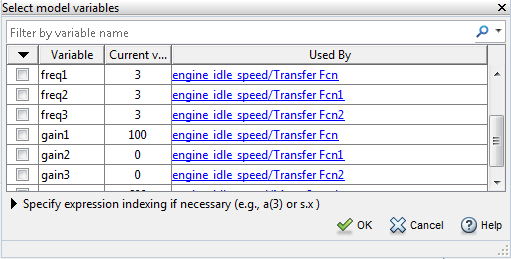
Выбранные переменные должны иметь числовое значение, которое использует тип данных double. Если значение переменной не является double число, используйте следующие методы:
Чтобы выбрать один элемент или подмножество матрицы или переменной массива, нажмите Specify expression indexing if necessary.
![]()
Введите выражение типа myArray(2), который выбирает второй элемент переменной массива myArray.
После ввода выражения нажмите клавишу Enter, чтобы добавить переменную в список переменных модели.
Чтобы использовать переменную типа числовых данных, отличную от double, преобразовать переменную в Simulink.Parameter объект, который отделяет значение параметров от его типа данных. Установите Value свойство для double по умолчанию number, и использовать DataType свойство для управления типом данных.
Как использовать значение Simulink.Parameter object, задайте Value свойство. Введите выражение myParamObj.Value.
Чтобы использовать числовое поле структуры, введите myStruct.PID.P1. Если вы храните структуру в Simulink.Parameter введите myStruct.Value.PID.P1.
Чтобы использовать одну камеру массива ячеек, введите myCells{3}.
Вы не можете использовать математические выражения, такие как a + b. Иногда модели имеют параметры, которые не определены явно в самой модели. Для примера - коэффициент усиления k может быть определено в рабочем пространстве MATLAB следующим образом k = a + b, где a и b не определены в модели, но k используется. Чтобы добавить эти независимые параметры, смотрите Добавить параметры модели как переменные для оценки.
После того, как вы выберете параметры, вы можете задать
Initial guess - значение, которое оценка использует для запуска процесса.
Minimum - наименьшее допустимое значение параметров. Значение по умолчанию является -Inf.
Maximum - Наибольшее допустимое значение параметров. Значение по умолчанию является +Inf.
Начальное значение можно ввести в диалоговом окне под именем параметра. Вы можете задать поля минимального и максимального значений, нажав стрелу. Минимальное и максимальное значения по умолчанию -Inf и +Inf, соответственно, но можно выбрать любую область значений.
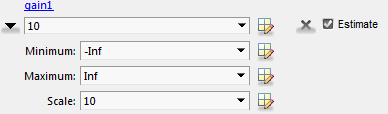
Если вы полагаете, что параметр находится в конечной области значений, лучше не использовать минимальное и максимальное значения по умолчанию. Часто в определении конечных границ существуют вычислительные преимущества. Может быть очень важно задать нижнюю и верхнюю границы. Например, если параметр задает вес детали, обязательно задайте 0 как абсолютная нижняя граница, если лучшая информация недоступна.
Примечание
Когда вы задаете минимальное и максимальное значения для параметров, это не влияет на ваши настройки в списке Parameters на Data Browser панели. Вы делаете этот выбор для каждого эксперимента.
Scale - значение шкалы для нормализации. Параметры масштабируются или нормируются путем деления их текущего значения на значение шкалы. Scale полезно, в ситуациях, для примера, когда параметры имеют различные порядки величин.
Значение шкалы по умолчанию является степенью 2, больше текущего значения параметра. Для примера, если текущее значение параметров 15, Scale есть 16 ( =). Можно отредактировать это поле, чтобы получить альтернативный масштабный коэффициент.